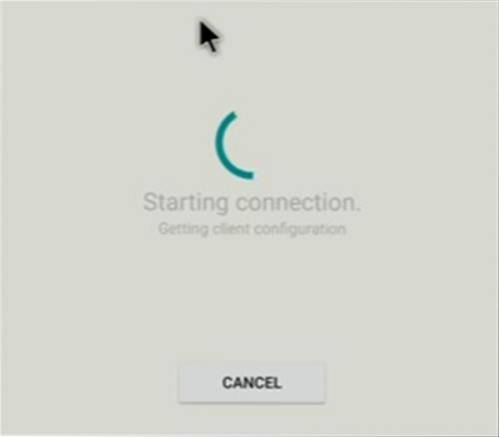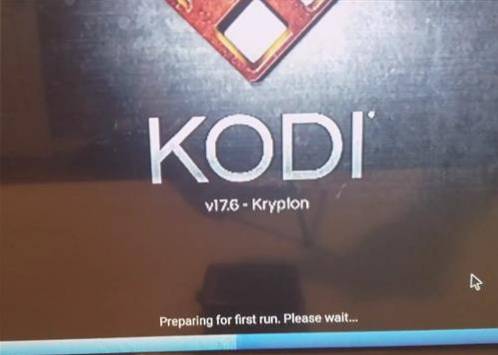
Un videoclip este în partea de jos a paginii pentru o vizualizare vizuală și instalare, dacă este necesar.
Kodi 17.6 Krypton este cea mai nouă versiune a centrului media Kodi în continuă evoluție și este acum disponibil pentru instalare.
Poate fi instalat pe o cutie Android TV ca upgrade sau pentru prima instalare.
Mulți utilizatori de Android TV box vor dori, fără îndoială, să facă upgrade la cea mai nouă versiune.
Cerințe minime pentru Android TV Box pentru Kodi 17.6 Krypton
Echipa de asistență Kodi nu oferă cerințe hardware exacte, deoarece este în permanență actualizată.
Iată un citat din pagina hardware suportată de wiki.
„Este foarte greu să generalizezi cerințele hardware Kodi pentru distribuțiile de sisteme de operare bazate pe Linux pe sisteme încorporate bazate pe ARM sau MIPS”
Personal, nu aș rula Kodi 17.6 pe nimic cu 1 GB RAM sau cu orice procesoare ARM mai vechi, cum ar fi S802.
O unitate cu 2 GB RAM și o nouă cutie S905 sau S912 nu ar trebui să aibă probleme cu Kodi 17.6.
Cea mai mare modificare a cerințelor este necesitatea de Android 5.0 Lollipop ca minim, fără a mai suporta versiunile mai vechi.
Asigurați-vă că cutia dvs. are Android 5.0 sau o versiune ulterioară înainte de a încerca să instalați Kodi 17.6
Versiunea Android a unei cutii poate fi găsită în pagina Setări-> Despre.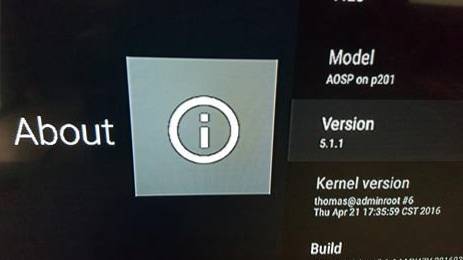
Lucruri de urmărit înainte de actualizarea unui Kodi Android TV Box.
Există multe cutii Kodi disponibile cu diferite firmware și hardware. Cu numeroasele unități disponibile, unele cutii pot avea o setare de firmware care blochează o instalare.
Majoritatea unităților nu vor avea probleme la actualizare, atâta timp cât hardware-ul și software-ul o pot suporta.
… Are o resetare hard / soft?
Majoritatea casetelor vor avea un anumit tip de setare implicită din fabrică.
În timp ce majoritatea nu o fac, însă acesta este un lucru bun de știut doar în cazul în care ceva a fost să meargă prost cu o instalare.
… Actualizarea de la o versiune mai veche Kodi
Pagina de asistență Kodi recomandă doar actualizarea de la 16 Jarvis și instalările mai vechi pentru a actualiza mai întâi la Jarvis.
Este posibilă și o instalare curată, dar toate setările vor fi șterse.
… Android 5.0 Lollipop sau o versiune superioară
Asigurați-vă că aveți cel puțin Android 5.0 Lollipop sau Kodi 17.6 nu se va instala.
Cum se instalează Upgrade Kodi 17.6 Krypton la un Android TV Box
În capturile de ecran și exemplele de mai jos, folosesc o cutie Android TV T95Z Pro care rulează Kodi 16.1 Jarvis.
T95Z Pro are un procesor S912, 2 GB RAM și 16 GB ROM internă care va actualiza și rula cu ușurință Kodi 17.6.
Metoda 1: Magazin Play
Primul lucru de făcut este să descărcați fișierul Kodi 17.6 APK ARM.
Poate fi descărcat de pe Google Play Store sau de pe site-ul Kodi.
Este mult mai ușor să folosiți Magazinul Play, deoarece este automat, dar poate fi folosită și pagina de descărcare Kodi.
Deschideți Magazinul Google Play și tastați Kodi sau Faceți clic aici pentru linkul Magazin Google Play Kodi 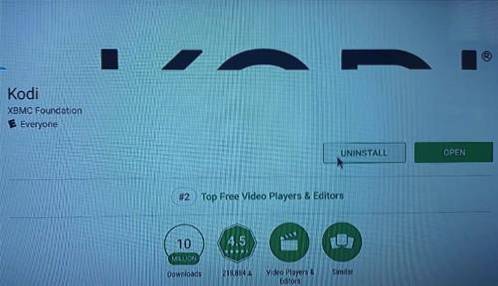
Dacă o versiune este deja instalată, este posibil să fie necesară dezinstalarea mai întâi. Versiunile foarte vechi vor avea un buton Actualizare.
Dând clic pe Instalare sau Actualizare se va instala automat noul Kodi 17.6.
Metoda 2: Descărcare manuală
Descărcarea manuală Kodi de pe site-ul principal este, de asemenea, ușoară prin deschiderea unui browser, cum ar fi Chrome, Firefox sau orice browser încorporat.
Accesați pagina principală de descărcare Kodi prin Google sau făcând clic aici pentru pagina principală de descărcare Kodi.
Derulați în jos și faceți clic dacă se spune Android.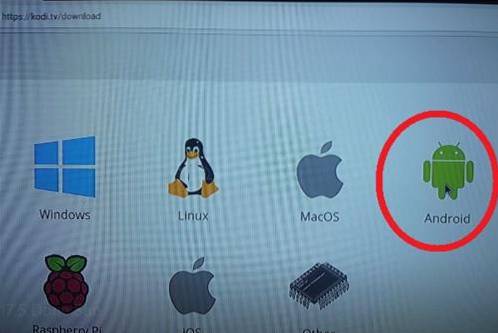
Fișierul ARM de descărcat va depinde de caseta dvs. cu opțiuni de 32 și 64 de biți.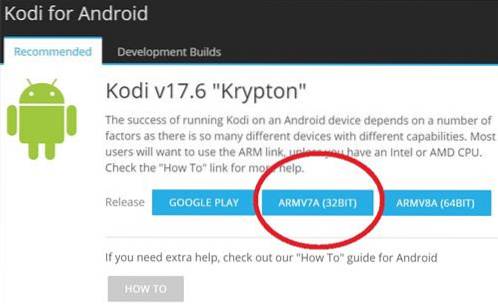
Majoritatea tuturor casetelor vor folosi ARMV7A (32BIT) versiune.
Dacă aveți dubii, descărcați și încercați ambele, deoarece fișierul greșit nu se va instala și va da o eroare la un moment dat.
Fișierul ARM poate fi, de asemenea, copiat pe o unitate flash sau card SD cu un computer și dus la cutie.
După descărcare, deschideți browserul de fișiere din aplicații.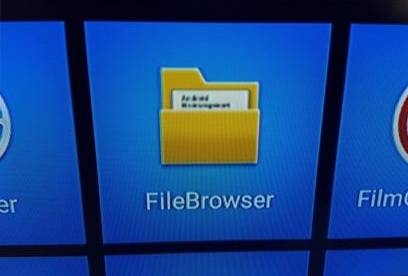
Acesta va fi localizat în folderul de descărcare.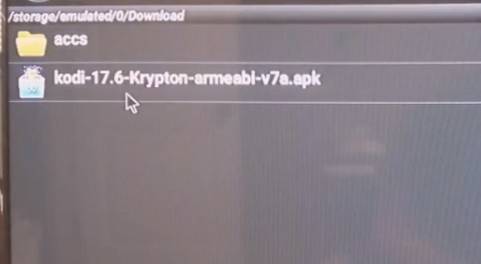
Dacă faceți clic pe fișier, va începe instalarea.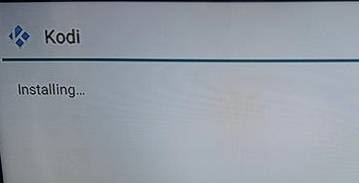
Dacă faceți upgrade de la o versiune mai veche, setările se păstrează de obicei, cum ar fi programe de completare, dar nu există nicio garanție.
Pagina de asistență Kodi recomandă actualizarea numai din versiunea anterioară Kodi 16 Jarvis. Dacă aveți o versiune Kodi 14 sau 15 mult mai veche, poate fi necesară o actualizare la Jarvis pentru a păstra toate setările.
Desigur, o instalare curată o poate face întotdeauna ștergând vechea instalare și pur și simplu instalând Kodi 17.6.
O instalare curată va necesita din nou configurarea suplimentelor, dar poate fi adesea cea mai bună metodă în unele scenarii.
După instalare, Kodi 17.6 va fi gata de rulare.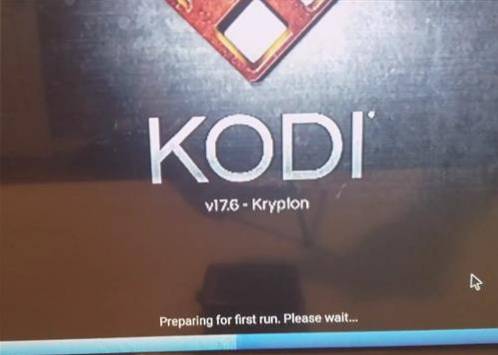
Dacă suplimentele sunt șterse, citiți aici pentru cele mai importante programe de completare Kodi și cum să le instalați.
Posibile erori și probleme
Posibilitatea de probleme în timpul instalării se poate întâmpla întotdeauna și poate fi unică pentru caseta dvs. sau pentru toate sistemele Android.
Iată câteva erori pe care le-am întâmpinat când am instalat Kodi Krypton pe câteva cutii diferite.
Dacă fișierul greșit este descărcat și se încearcă instalarea acestuia, va apărea o eroare „Kodi neinstalat”. Acest lucru se întâmplă, de obicei, deoarece sistemul poate rula numai fișierul pe 32 de biți sau pe 64 de biți.
Nu va dăuna nimic pentru a rula fișierul greșit și va da pur și simplu o eroare parcursă prin instalare, dacă se întâmplă acest lucru, utilizați celălalt fișier ARM.
O altă eroare comună este „Există o problemă la analizarea acestui pachet”.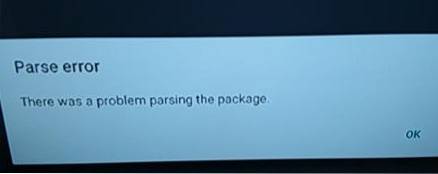
Aceasta este o eroare generică care poate fi cauzată de câteva lucruri. Principalul lucru este să fii sigur că Instalați din surse necunoscute este setat la ON.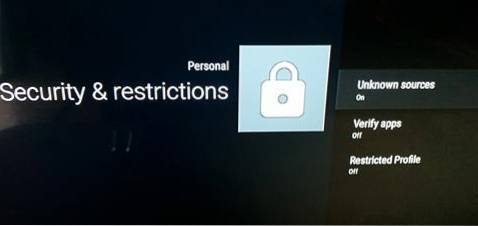
Surse necunoscute vor fi localizate sub Securitate în Setări.
Unelor casete le place să dea o eroare de analiză dacă opțiunile pentru dezvoltatori sunt dezactivate.
O casetă MXV a făcut acest lucru și pentru a activa Opțiuni pentru dezvoltatori A trebuit să merg la Despre Pagina și faceți clic pe „Build Number” de 7 ori. Kodi a încărcat bine.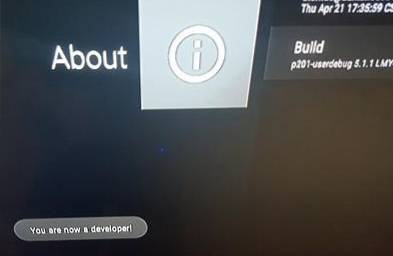
rezumat
Cu noul Kodi Krypton disponibil acum, mulți vor, fără îndoială, să facă upgrade, majoritatea neavând probleme.
Deși actualizarea este plăcută, rețineți că există întotdeauna potențialul ca ceva să meargă prost.
Dacă sunteți o persoană tehnică, probabil că veți putea rezolva majoritatea problemelor care apar.
Dacă nu sunteți tehnic și aveți instalată o versiune mai veche de Kodi, poate fi o idee bună să așteptați atât timp cât versiunea curentă funcționează.
Kodi 17.6 Instrucțiuni video de instalare
Faceți clic aici pentru a vă abona la canalul YouTube WirelesSHack
 ComputersHowto
ComputersHowto